在实际应用中,车间里控制柜内会有PLC、伺服电机、变频器等设备同时与触摸屏做数据交互,这些设备一般通过工业交换机进行数据组网。总控室内的PC组态软件往往需要采集到,车间内各部分触摸屏、PLC、变频器等设备信号,此时往往是工业交换机之间需要实现无线通讯。
本方案以组态王、西门子触摸屏、两台交换机和2台西门子S7-200SMART为例,介绍工业交换机在Profinet协议下的自组网无线通信实现过程。在本方案中采用了西门子PLC无线通讯终端DTD418MB,作为实现无线通讯的硬件设备。
一、方案概述
本方案中,用户无需更改网络参数和原有程序,也不必了解协议细节,通过欧美系PLC专用无线通讯终端DTD418MB,即可直接实现工业交换机之间无线以太网通讯。
无线网络图 ▼

二、测试设备与参数
● 西门子PLC型号:S7-200Smart × 2台
● 上位机:组态王6.55 × 1台
● 西门子触摸屏: SMART 700 IE V3 × 1台
● 工业交换机:DT4050 × 2台
● 无线通讯终端:DTD418MB × 4块
● 主从关系:2主2从
● 通讯协议:Profinet协议
● 传输距离:100米,1KM
三、接线方式
1、上位机与DTD418MB接线:
用一根通讯线,一端接入DTD418M的RJ45接口,另一端接入上位机的RJ45接口。
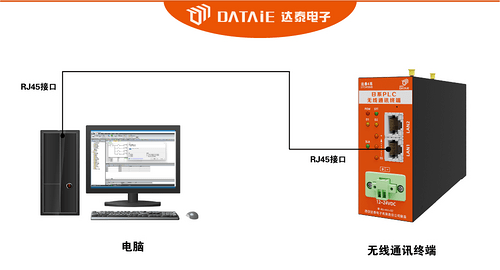
2、触摸屏与DTD418MB接线:
用一根通讯线,一端接入DTD418M的RJ45接口,另一端接入西门子触摸屏的RJ45接口。

3、PLC与DTD418MB接线:
用一根通讯线,一端接入DTD418M的RJ45接口,另一端接入S7-200SMART的RJ45接口。

四、配置组态王TCP驱动文件
1.打开相关文件夹
2.搜索kvS7200.ini文件,以记事本的方式打开
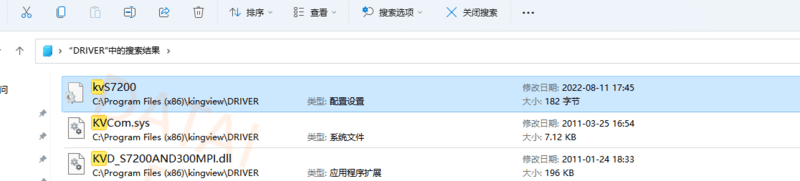
3.修改如下
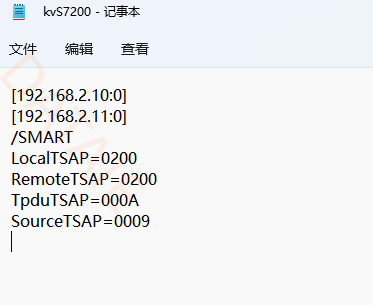
其中的“192.168.2.10”是cpu的ip地址。如果有多台,应列出它们的ip地址。“0”表示CPU的槽号。注:S7-200TCP默认CPU槽号为0。
五、组态王配置
1. 创建一个工程,输入名称,点击“是”
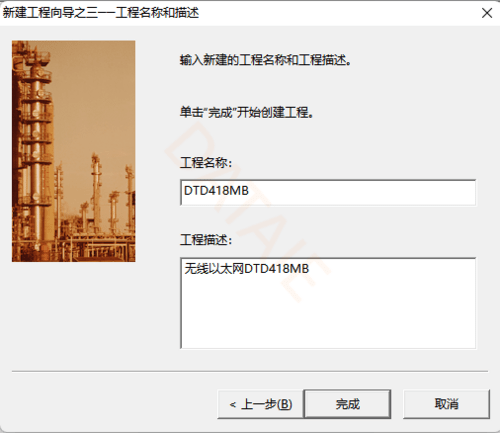
2.点击设备选择S7—200TCP驱动
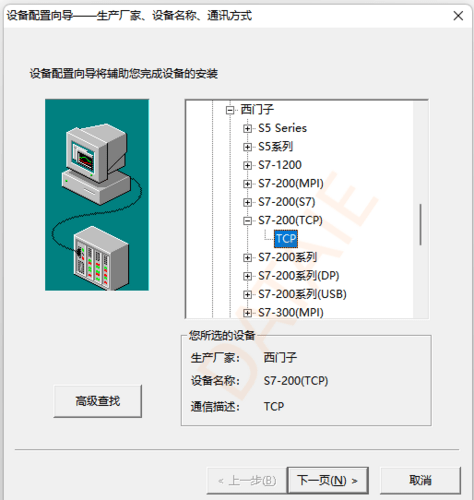
3.输入逻辑名称
4.选择任意串口或者默认
5.设置200SMART PLC IP地址
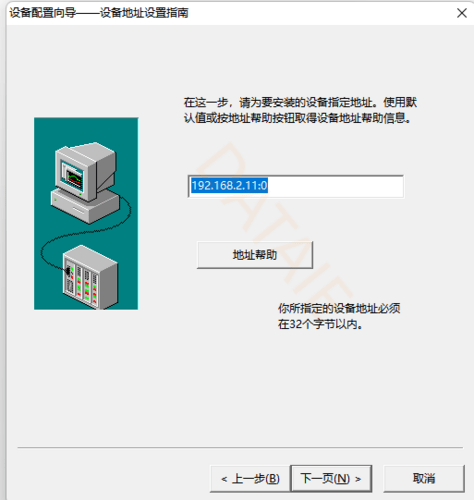
6.默认参数
六、设置组态王画面
1. 数据词典—定义变量
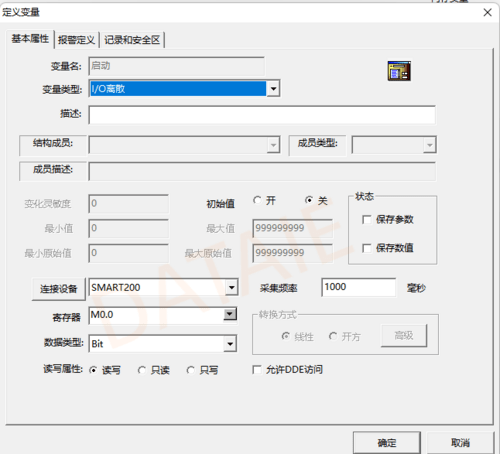
2.画面—创建一个新画面
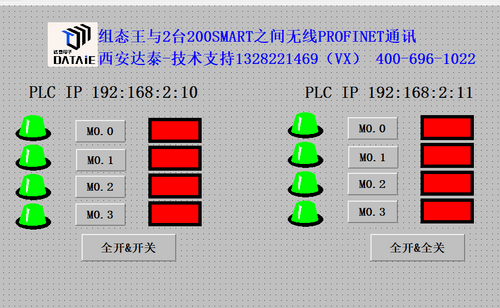
3.关联变量
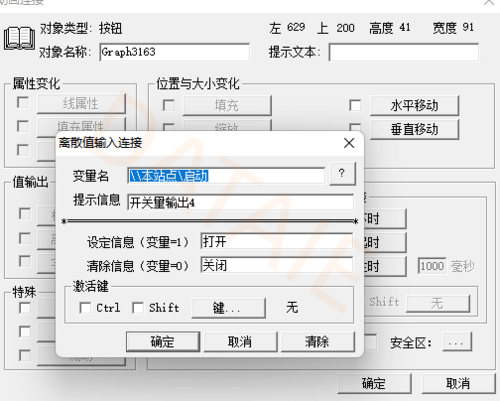
七、触摸屏配置
1. 配置屏的选型
点击菜单栏“项目”——选择“新建”——选择触摸屏型号“Smart 700 IE V3”——设备版本“3.0.2.0”这里选择版本和触摸屏版本要一致,否则下载程序失败。然后点击确定。
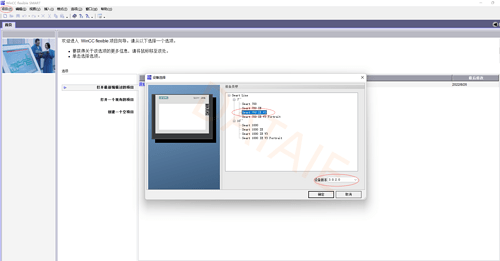
2.配置触摸屏和2台PLC连接
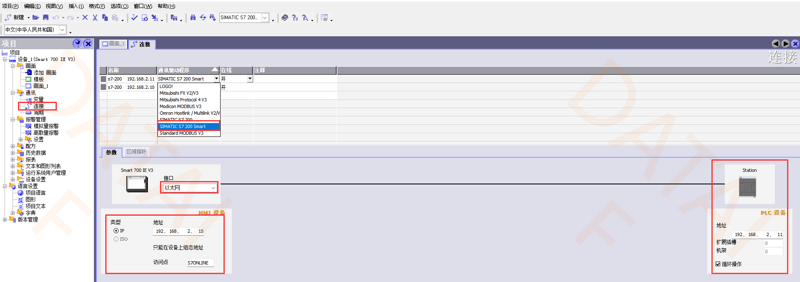
3.变量设置
将2台PLC的M0.0-M0.3在这里设置为触摸屏“按钮”的变量,将2台PLC的Q0.0-Q0.3在这里设置为触摸屏的“指示灯”变量。
4.建立文本列表
5.新建画面设置
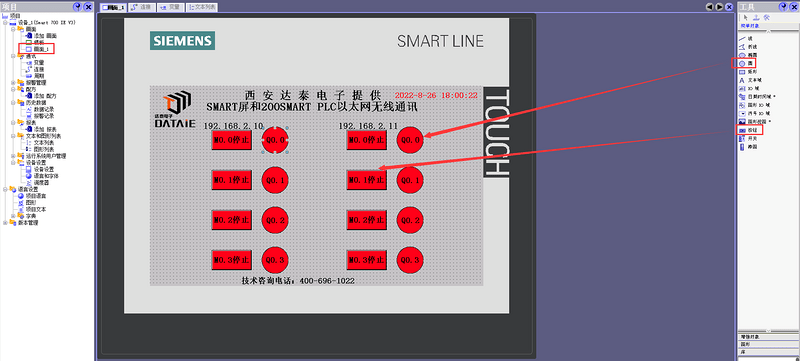
6.下载程序
以上配置完成点击菜单栏“项目”里面“编译器”再点击生成。编译成功后保存项目,再点击“传送”——“传输”在弹出对话框选择如下,再点击“传送”可下载成功。
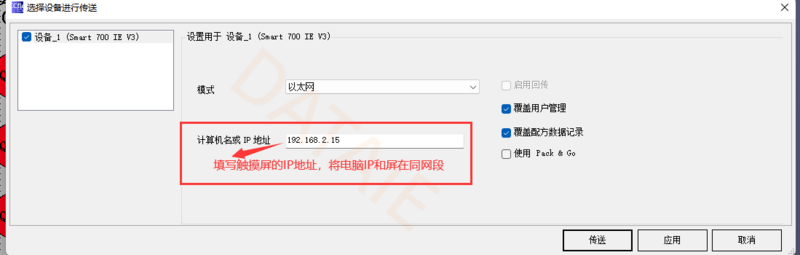
八、PLC程序的下载
1、①号PLC设置
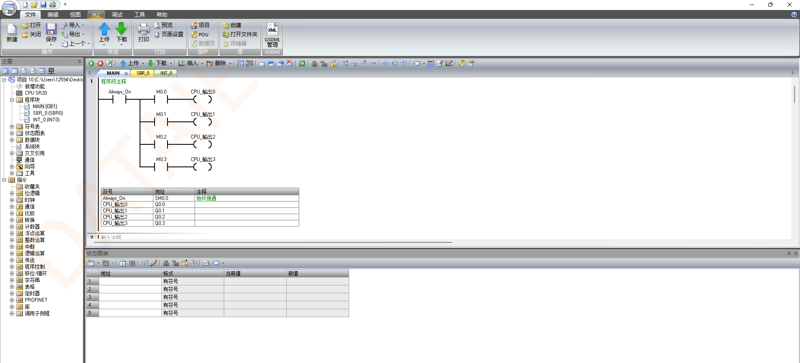
2、②号PLC设置

九、测试方法
1、用组态王/触摸屏的M点按钮控制PLC对应的Q点,同时在组态王/触摸屏上监测Q点输出。
2、给PLC的I点输入信号,看组态王/触摸屏是否有监测到相应点的信号。
-
以太网
+关注
关注
40文章
5441浏览量
172041 -
plc
+关注
关注
5013文章
13329浏览量
464141 -
触摸屏
+关注
关注
42文章
2309浏览量
116403 -
交换机
+关注
关注
21文章
2646浏览量
99806 -
无线通讯
+关注
关注
5文章
586浏览量
40160
发布评论请先 登录
相关推荐




 工业交换机之间Profinet无线以太网通信
工业交换机之间Profinet无线以太网通信


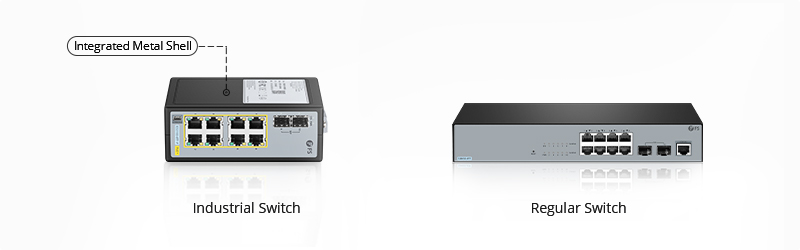










评论